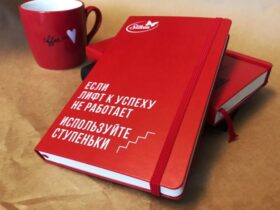Если вы используете Windows 7 и хотите изменить место хранения резервной копии вашего iPhone, эта задача может показаться непростой. Особенно для тех, кто не привык связываться с системными настройками или файловой системой Windows. Но поверьте, это вполне реально, и не требует специальных знаний в области программирования или системных администрирований. В этой статье я расскажу, как сделать это быстро и без лишних хлопот, шаг за шагом.
Прежде всего, важно понять, где по умолчанию хранится резервная копия iPhone на Windows 7. Обычно эти файлы находятся в папке: C:UsersВаше_имяAppDataRoamingApple ComputerMobileSyncBackup. Именно туда iTunes сохраняет все созданные резервные копии. Если вы хотите изменить этот путь, необходимо сделать так, чтобы резервная копия сохранялась в другую папку или диск.
Для этого существует несколько способов. Самый популярный — создание символической ссылки (символьной ярлыка), которая укажет системе сохранять резервную копию в другом месте. Ниже я привожу пошаговую таблицу с инструкциями:
| Шаг | Описание |
|---|---|
| 1 | Закройте iTunes и убедитесь, что программа не использует папку резервных копий. |
| 2 | Создайте новую папку на желаемом диске для хранения резервных копий, например, D:iPhoneBackup. |
| 3 | Скопируйте все содержимое из папки C:UsersВаше_имяAppDataRoamingApple ComputerMobileSyncBackup в новую папку. |
| 4 | Удалите старую папку Backup (или переименуйте) на всякий случай, чтобы избежать путаницы. |
| 5 | Запустите командную строку с правами администратора (правой кнопкой по ярлыку, выбрать «Запуск от имени администратора»). |
| 6 | Введите команду для создания символической ссылки:
mklink /J "C:UsersВаше_имяAppDataRoamingApple ComputerMobileSyncBackup" "D:iPhoneBackup" |
| 7 | Нажмите Enter и дождитесь завершения процесса. Теперь резервные копии будут сохраняться по новому пути. |
| 8 | Запустите iTunes и сделайте пробную резервную копию, чтобы убедиться, что всё работает правильно. |
Важно помнить, что такие простые манипуляции требуют аккуратности. Перед началом рекомендуется сделать резервную копию текущих данных через системные точки восстановления или отдельные копии. Также убедитесь, что выбранный диск всегда будет подключен, чтобы не потерять важные данные.
Заключение
Изменение места хранения резервной копии iPhone на Windows 7 — это вполне реально и не так сложно, как кажется. Главное — соблюдать последовательность и аккуратность. Используя инструкции, приведённые выше, вы легко перенесёте резервные копии на другой диск или в другую папку, что поможет сохранить порядок и освободить место на основном диске. Следуйте рекомендациям, и ваши данные всегда будут под надежной защитой!